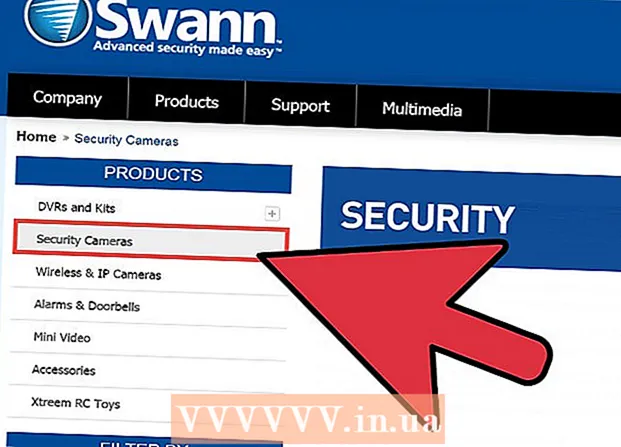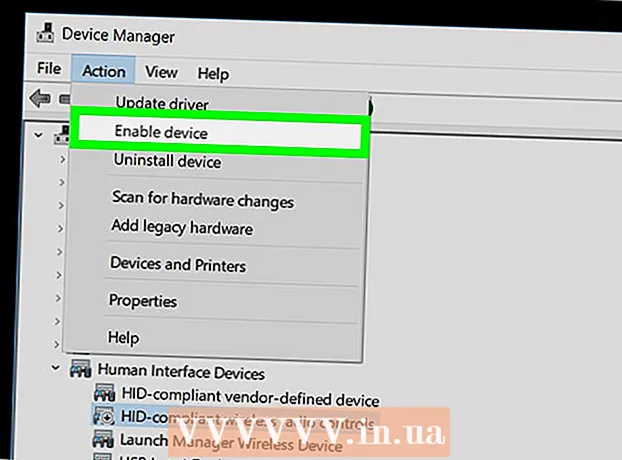Autor:
Joan Hall
Data De Criação:
5 Fevereiro 2021
Data De Atualização:
1 Julho 2024

Contente
- Passos
- Método 1 de 5: Baixar arquivos EPSXe
- Método 2 de 5: Encontre arquivos PSX BIOS
- Método 3 de 5: Instalando plug-ins
- Método 4 de 5: Configurando o Emulador EPSXe
- Método 5 de 5: jogar
- Pontas
- Avisos
Um emulador é um software que imita a funcionalidade de outras plataformas ou dispositivos. Por exemplo, quando você usa um emulador de PlayStation em seu computador, ele copia a funcionalidade do console PlayStation da Sony e permite que você jogue jogos de PlayStation como faria em um console. Para emular o sistema PlayStation em seu computador, você precisa baixar, instalar e configurar corretamente o emulador ePSXe.
Passos
Método 1 de 5: Baixar arquivos EPSXe
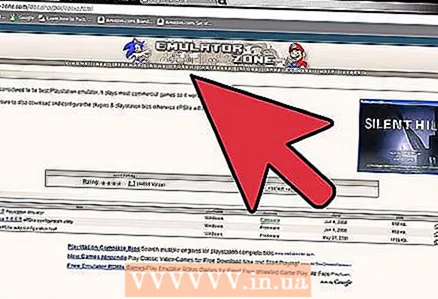 1 Baixe o emulador ePSXe do site oficial do ePSXe e salve-o no disco rígido do seu computador. Você precisa baixar o arquivo zip.
1 Baixe o emulador ePSXe do site oficial do ePSXe e salve-o no disco rígido do seu computador. Você precisa baixar o arquivo zip.  2 Descompacte o arquivo compactado usando um dos seguintes métodos.
2 Descompacte o arquivo compactado usando um dos seguintes métodos.- Baixe o WinRAR gratuitamente no site da RARLab.
- Clique duas vezes no arquivo baixado para instalar o WinRAR em seu computador.
- Clique com o botão direito do mouse no arquivo do emulador ePSXe compactado e selecione Extrair. Após a extração, você deverá ver todos os arquivos e pastas descompactados, que devem incluir as pastas "bios" e "plugins", bem como o arquivo "ePSXe.exe".
Método 2 de 5: Encontre arquivos PSX BIOS
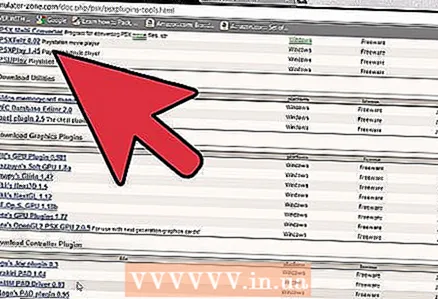 1 Ative o emulador ePSXe baixando os arquivos PSX BIOS. Esses são os arquivos comumente usados pelo PSX (console PlayStation e gravador de vídeo digital) para videogames. Você precisa copiá-los para o seu computador para que ele saiba como emular o PSX. Aqui está o que você precisa fazer.
1 Ative o emulador ePSXe baixando os arquivos PSX BIOS. Esses são os arquivos comumente usados pelo PSX (console PlayStation e gravador de vídeo digital) para videogames. Você precisa copiá-los para o seu computador para que ele saiba como emular o PSX. Aqui está o que você precisa fazer. - Vá para a página do emulador do Sony PlayStation no site do EmuAsylum e siga o link "Playstation Bios Files" para baixar os arquivos compactados do BIOS.
- Clique com o botão direito no arquivo ZIP baixado e selecione "Extrair arquivos".O aplicativo WinRAR usado para extrair os arquivos será aberto.
- Localize e selecione a pasta "bios" (foi criada anteriormente ao extrair os arquivos e pastas do arquivo do emulador ePSXe compactado).
- Clique no botão "OK" para extrair e instalar os arquivos BIOS na pasta "bios" do emulador de PlayStation.
Método 3 de 5: Instalando plug-ins
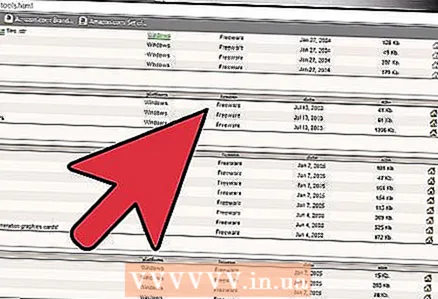 1 Instale plug-ins para que o emulador exiba corretamente os gráficos do jogo, leia CDs e reproduza sons. Às vezes, podem surgir dificuldades com isso, mas aqui está a maneira mais conveniente.
1 Instale plug-ins para que o emulador exiba corretamente os gráficos do jogo, leia CDs e reproduza sons. Às vezes, podem surgir dificuldades com isso, mas aqui está a maneira mais conveniente. - Visite a página do PlayStation Emulator no site do EmuAsylum novamente. Desta vez, você precisa clicar nos links "PSX CD Plugin Pack", "PSX Graphics Plugin Pack" e "PSX Sound Plugin Pack" para baixar os arquivos ZIP correspondentes.
- Clique com o botão direito em cada arquivo baixado e selecione "Extrair Arquivos". No entanto, desta vez você precisa encontrar a pasta "plugins" (que foi criada anteriormente) e extrair os arquivos de cada plugin nela.
Método 4 de 5: Configurando o Emulador EPSXe
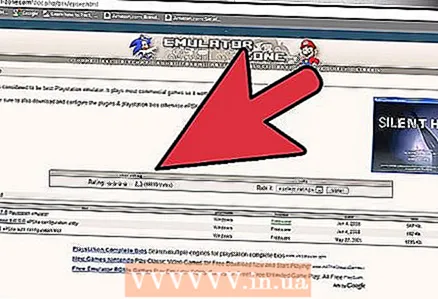 1 Para executar o emulador. clique duas vezes no arquivo "ePSXe.exe".
1 Para executar o emulador. clique duas vezes no arquivo "ePSXe.exe".  2 Clique no botão "Skip Config". (Usuários mais avançados podem clicar no botão "Config" para configurar e otimizar o emulador. No entanto, mesmo pular a etapa de configuração executará o emulador sem problemas, uma vez que você já instalou os plug-ins).
2 Clique no botão "Skip Config". (Usuários mais avançados podem clicar no botão "Config" para configurar e otimizar o emulador. No entanto, mesmo pular a etapa de configuração executará o emulador sem problemas, uma vez que você já instalou os plug-ins).  3 Personalize o seu controlador de jogo. O método difere dependendo do tipo de controlador que você está usando, e o emulador perguntará quais botões do controlador você deseja usar para certas ações no jogo. Se você não tiver um controlador, poderá personalizar as teclas do teclado.
3 Personalize o seu controlador de jogo. O método difere dependendo do tipo de controlador que você está usando, e o emulador perguntará quais botões do controlador você deseja usar para certas ações no jogo. Se você não tiver um controlador, poderá personalizar as teclas do teclado.
Método 5 de 5: jogar
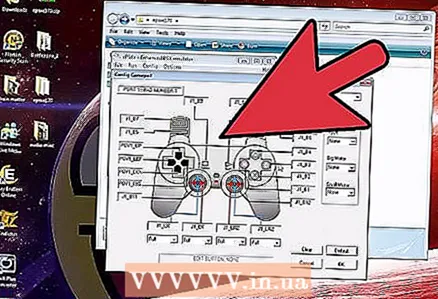 1 Insira o CD do jogo na unidade de CD do computador.
1 Insira o CD do jogo na unidade de CD do computador.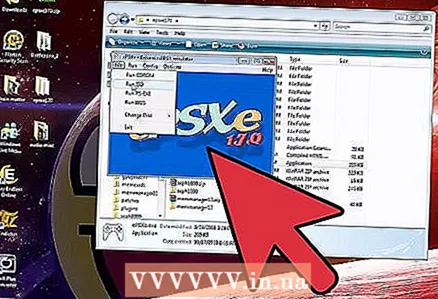 2 Clique no menu Arquivo e selecione "executar CD-ROM."De agora em diante, você pode usar o emulador de PlayStation para jogar no seu computador da mesma forma que no console do PlayStation.
2 Clique no menu Arquivo e selecione "executar CD-ROM."De agora em diante, você pode usar o emulador de PlayStation para jogar no seu computador da mesma forma que no console do PlayStation.
Pontas
- Ao descompactar o arquivo zip ePSXe, é melhor extrair os arquivos para uma nova pasta selecionando a opção "Extrair para epsxe170". Isso irá extrair todos os arquivos para uma pasta separada e eles não se misturarão com outras.
Avisos
- Para algumas versões do ePSXe, você precisará adicionar o arquivo "zlib1.dll" separadamente. Ele pode ser baixado dos sites de banco de dados DLL. Após o download, salve-o na mesma pasta do arquivo "ePSXe.exe".
- Somente proprietários de PSX têm o direito legal de armazenar arquivos PSX BIOS em seus computadores.